华为手机是现在市场上备受瞩目的手机品牌之一,其独特的功能和优秀的性能广受用户好评,其中华为手机的翻页模式和桌面循环滑动功能更是备受关注。通过设置华为手机的翻页模式,用户可以轻松切换不同的应用和页面,提高使用效率。而桌面循环滑动功能则可以让用户在桌面上无限循环滑动,方便快捷地找到所需的应用和信息。下面将为大家介绍华为手机翻页模式和桌面循环滑动的设置方法,让您更加便捷地使用华为手机。
华为手机桌面循环滑动设置教程
步骤如下:
1.第一步
先打开手机,点击桌面上的设置。
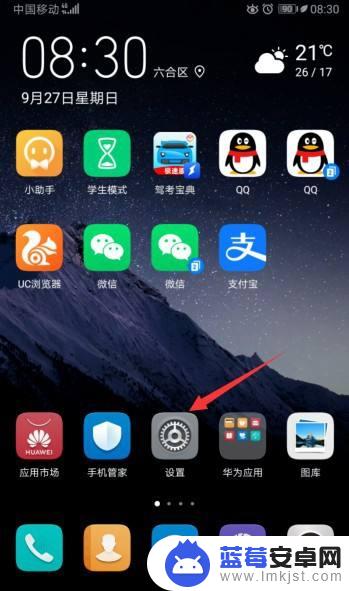
2.第二步
然后点击桌面和壁纸。
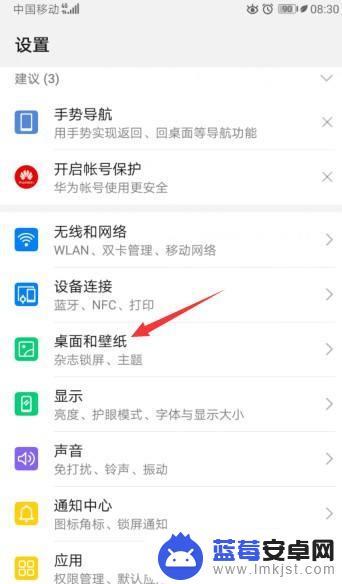
3.第三步
之后点击桌面设置。
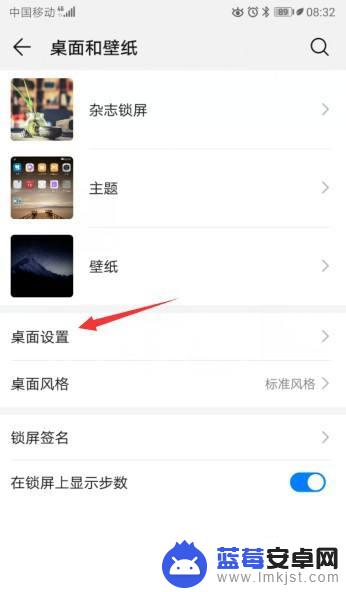
4.第四步
然后将循环滑动的滑动按钮向右滑动。
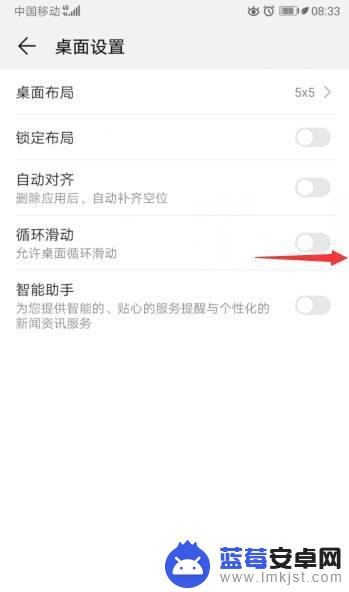
5.第五步
结果如图所示,这样便开启了允许桌面循环滑动。
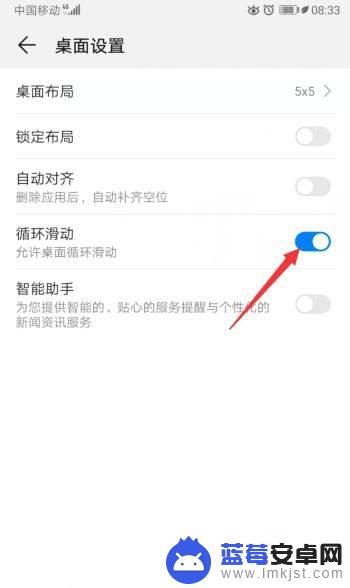
6.第六步
想要不允许的话,只需要将循环滑动的滑动按钮向左滑动关闭即可。
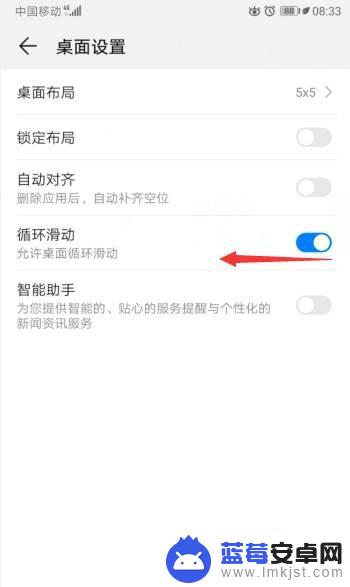
以上就是华为手机翻页模式的设置方法,如果还有不清楚的用户,可以按照以上小编提供的步骤进行操作,希望这些方法对大家有所帮助。












